时间:2016-04-01 19:38 来源: 我爱IT技术网 作者:佚名
很多时候,我们会遇到这样的要求,在我们查询到一条信息的时候,希望该信息所在的行整体都高亮显示出来,不但方便,而且更适合于在大数据量Excel中的操作,接下来,就和小猪一起来看一下这个技巧吧。
前期准备工作(包括相关工具或所使用的原料等)
Office系列的Excel
详细的具体步骤或操作方法
首先,我们准备好要进行查询的数据,对于数据没有具体的要求。
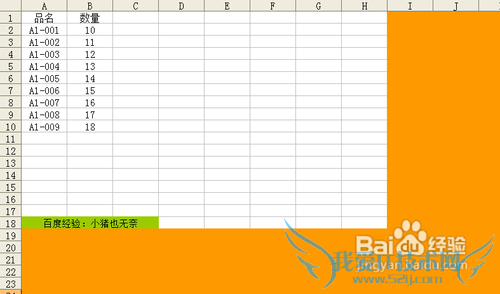
随意找到一个单元格作为查询单元格,选择工具栏中的“数据”,选择“有效性”。

有效性条件设置为序列,来源就是我们把哪些数据作为查询条件。这里,我们选择利用品名作为查询条件。
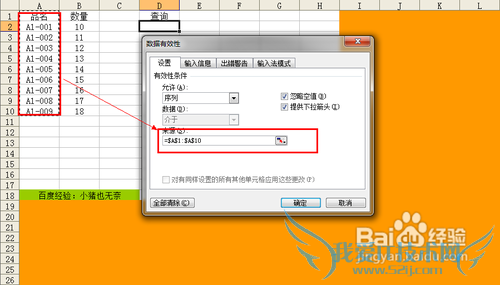
然后我们选取所有数据,选择工具栏中的“格式”,选择“条件格式”。
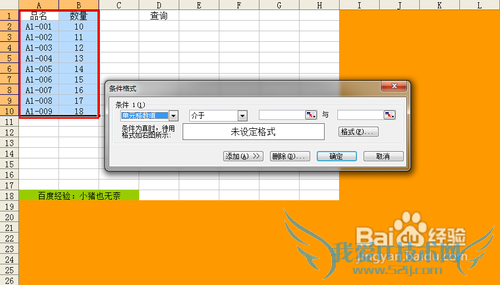
我们选择公式,然后输入:=cell("contents")=$A1。
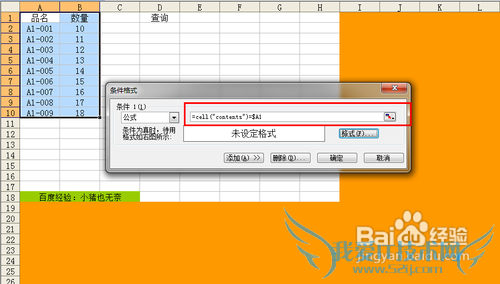
在格式中,我们设置相应的显示效果。小编这里高亮所用的颜色为紫色。

点击“确定”以后,高亮设置就基本完成了。
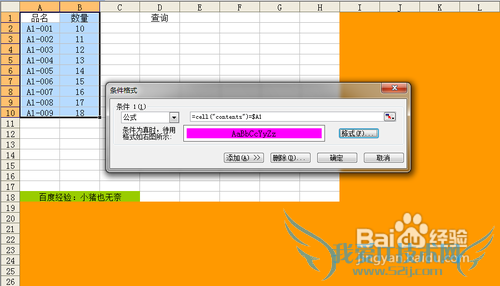
接下来就是测试了,我们选择查询单元格中的数据,可以看下是否随着选择内容的不同,对应的A,B列数据产生高亮的效果。
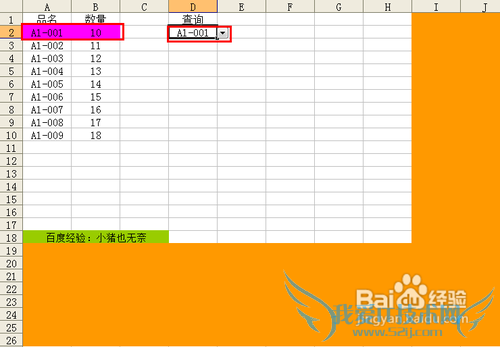
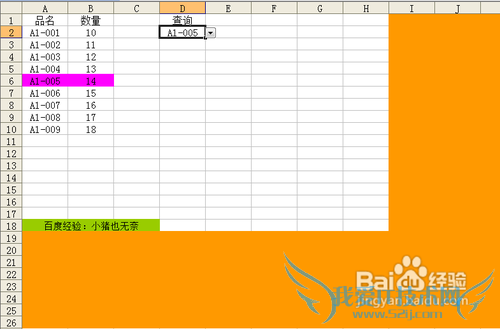
此方法在数据量比较大的实战中,应用比较广泛,而且受到广大Excel操作者的喜欢,不失为是一种很好的智能高亮显示效果。
经验内容仅供参考,如果您需解决具体问题(尤其法律、医学等领域),建议您详细咨询相关领域专业人士。作者声明:本文系本人依照真实经历原创,未经许可,谢绝转载。- 评论列表(网友评论仅供网友表达个人看法,并不表明本站同意其观点或证实其描述)
-
